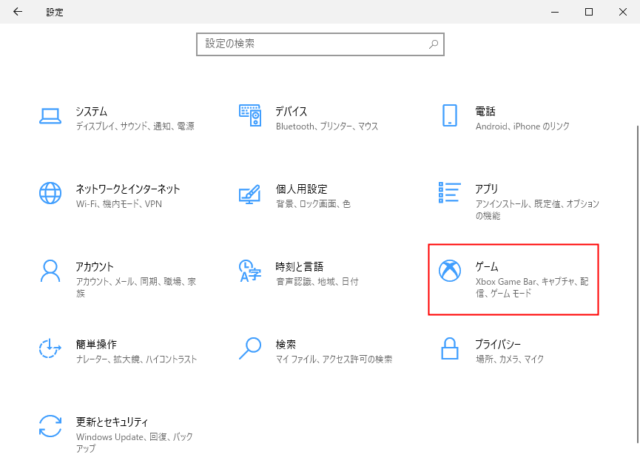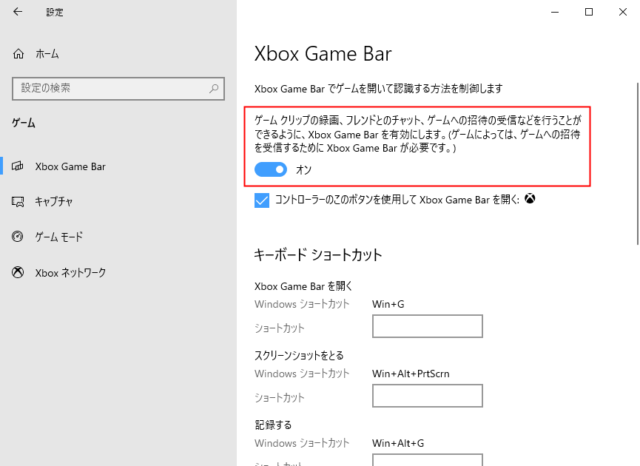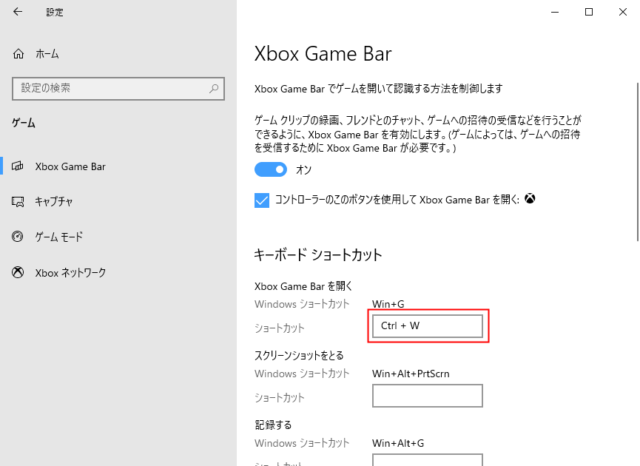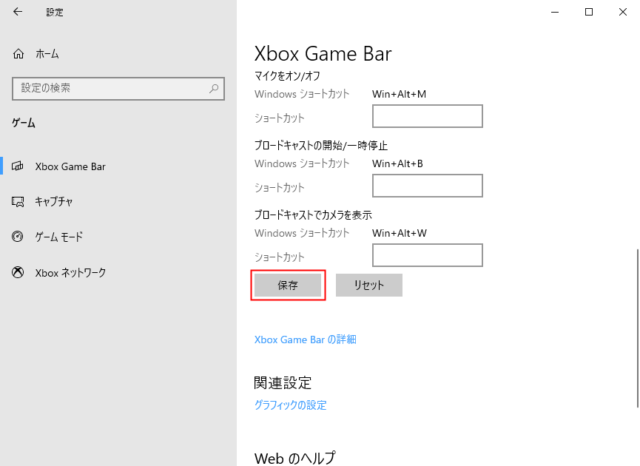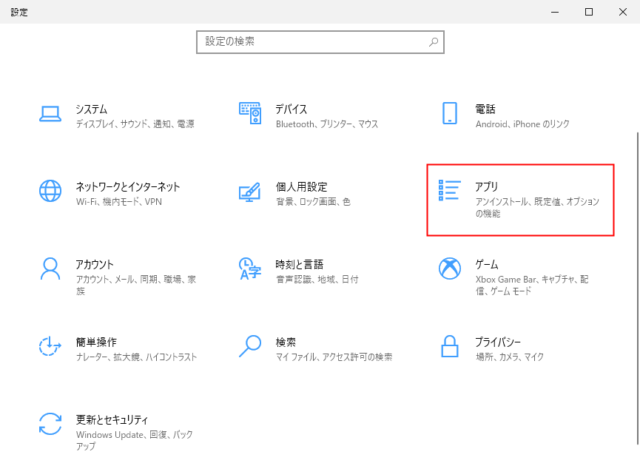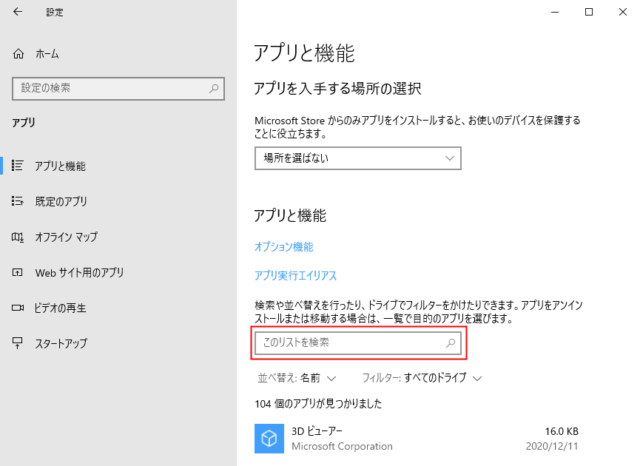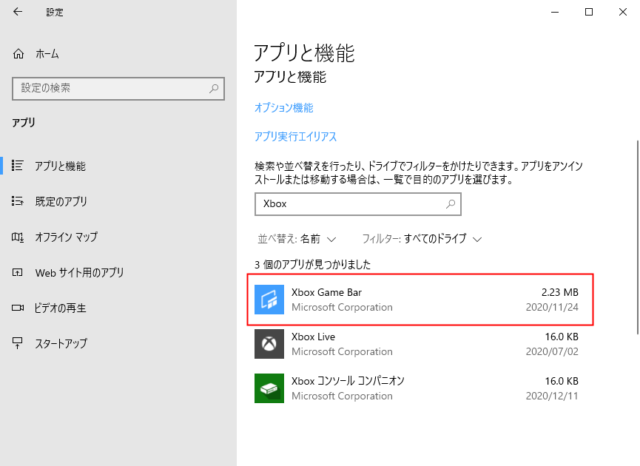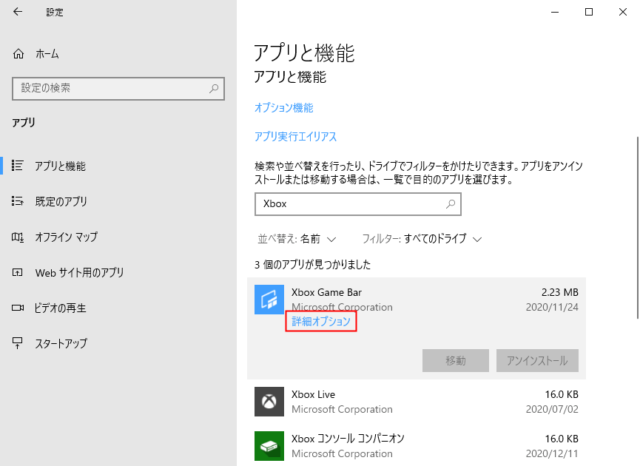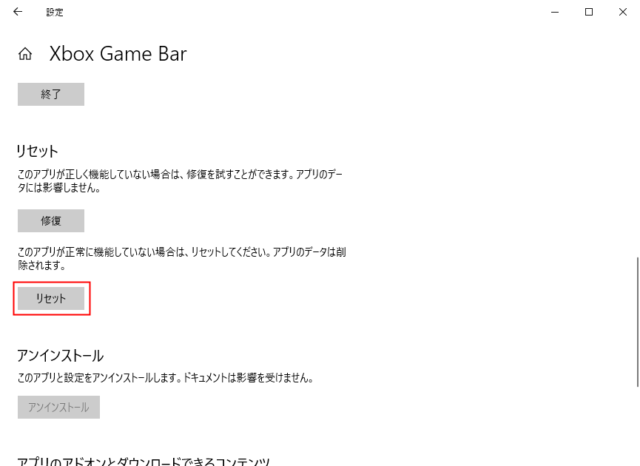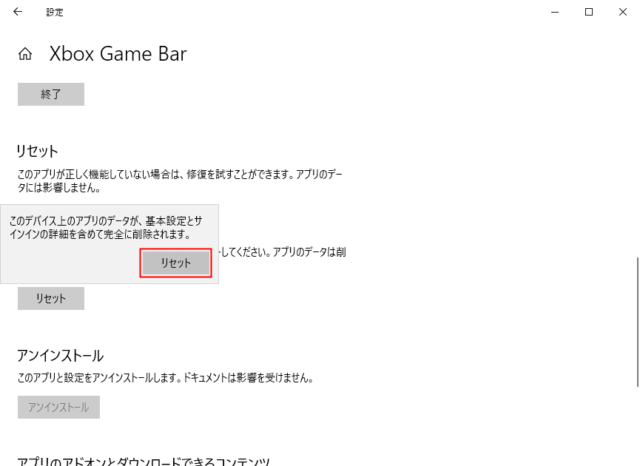Windows10でXbox Game Barが出ない(表示されない)場合の対処方法を紹介します。
Xbox Game Bar(以下ゲームバー)はゲームのスクリーンショットや録画ができる機能です。
通常であれば「Windowsキー +Gキー」を押せば出てきますが、出てこない場合は以下の方法を試してみてください。
ゲームバーが出ない/表示されない場合の対処
ゲームバーが出ない場合は設定から確認してみましょう。
設定ではショートカットーキーの有効/無効やショートカットの割当、設定のリセットを行うことができます。
ショートカットの割当とON/OFF
「スタート」→「設定」をクリックします。
「ゲーム」をクリックします。
「ゲームクリップの録画、フレンドとのチャット、ゲームの招待の受信などを行うことができるように、Xbox Game Bar を有効にします。(ゲームによっては、ゲームへの招待を受信するためにXbox Game Barが必要です)」にあるスイッチを「ON」にします。
「ON」にすると「Win + G」でゲームバーが起動します。
「Win + G」でゲームバーが出ない場合はショートカットが機能していない場合があるので、別のショートカットを割り当ててみましょう。
※Ctrl,Alt,Shitキーと1つ以上のキーを使う必要があります。
下画像の場合はショートカット入力欄をクリックしてから「Ctrl + W」を押しています。
ショートカットを割り当てても「Win + G」は機能します。
ショートカットを割り当てたら下にスクロールして「保存」をクリックします。
保存したら設定が反映されます。ショートカットキーを押して試してみましょう。
ゲームバーの設定をリセット
「スタート」→「設定」をクリックします。
「アプリ」をクリックします。
「このリストを検索」に「Xbox Game Bar」「Xbox」などを入力して探します。
※一覧から探しても問題ありません。
「Xbox Game Bar」をクリックします。
「詳細オプション」をクリックします。
下にスクロールして「リセット」をクリックします。
ただし、アプリのデータが削除されます。削除されて困る場合はまず上にある「修復」を試してみましょう。
「リセット」をクリックします。
リセットが終わったらゲームバーが起動するか確認してください。